4Kモニタって聞いたことありますよね?言ってしまえば解像度の高いモニタなんですが、解像度が高すぎて文字が小さい!見づらい!WQHDの方が良い!ととにかく不人気。本当に使いづらいのか?実際に購入して試してみました。
4Kモニタは本当に見づらいのか
今回購入したモニタはこれ。LGの4K27インチモニタで、IPS液晶HDR10のモデルです。Amazonで37,800円です。
早速セットアップしてみてみます。4K等倍だとさすがに文字が小さすぎるんですが、200%スケールにしてフルHD相当にすると作業領域が広くないので意味がない。というわけで、ドットバイドット原理主義の方に怒られるかもしれませんがあえて150%解像度(WQHD2560×1440)相当で試してみます。ちなみに、変更方法はデスクトップで右クリック→ディスプレイ設定→拡大縮小とレイアウトの↓の数字をいじります。
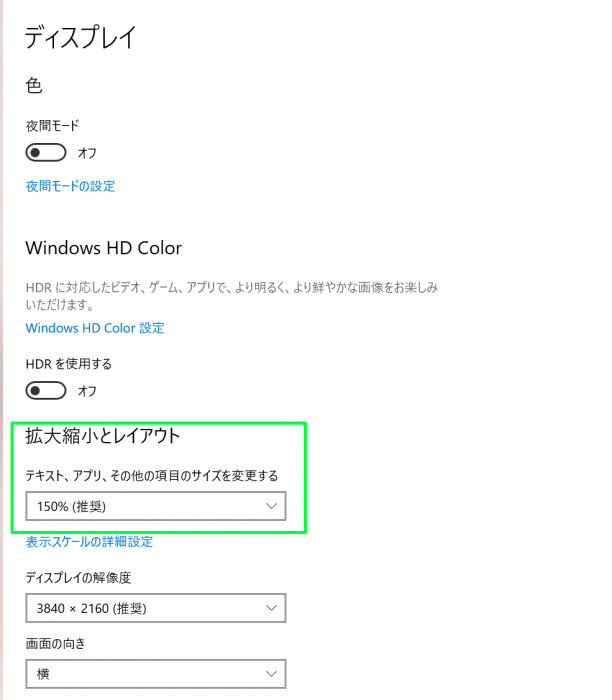
すいません、フルHDより全然キレイです。ありがとうございました。ちなみに、WQHD解像度のノートPCも持っているのですが、ドットバイドットでもスケーリング150%(フルHD相当)でも大して変わらないです。よっぽど神経質な人でない限りぼやけは気にならないのではないでしょうか。むしろ、画像や動画がキレイに見えるので得した気分です。
4Kモニタが嫌われる理由
4Kモニタが嫌われる理由には以下のようなものがあります。
- 27インチぐらいでスケール100%だと文字が小さすぎて見えない
- かと言って200%にすると作業領域がフルHDと同じになって意味がない
- 150%とか中途半端なスケール倍率にすると文字などが汚くなる
- PCが重くなる
- 32にインチ以上ならスケール100%でもいいけど高い
さて、前提の話になりますが、もしあなたがMacの外付けモニタとして4KモニタかWQHDモニタか迷っているなら、間違いなく4Kを買ってください。なぜなら、Macはスケーリングが得意で、ドットバイドットで表示せず割り切れる倍率でスケーリングしなくても十分キレイに見えるからです。
そして、4Kモニタを200%スケーリングで使おうとしているあなたも、意味がないわけではありません。作業領域はフルHDと同じになりますが、画像や動画は勝手に4k解像度を使って再生されるので非常に綺麗に見えます。お金があるならフルHDモニタを買うより4Kモニタを買った方が良いでしょう。
問題はこのスケーリングでして、当たり前の話ですが物理的な3ピクセルを論理的に1ピクセルとして見せるみたいな無茶なことしようとすると、当然無理が出てくるわけです。4ピクセルで1ピクセル(スケーリング200%)にするならちょうど割り切れるのでいいんですが、150%とか中途半端にするとOS側で上手く処理してくれないときれいに見えない。そして、スケーリング処理が初期のWindows10ではとにかく苦手で文字が汚くなっちゃったんですね。Macには問題なく勧められるのはこれが理由です。
こういった経緯で、スケーリング=汚い。つまりスケーリングしないと使えない4Kモニタは必然的に文字が汚くなるから嫌ということで勧めない人が多いのだと考えられます。
ただし、Windows10も昨今アップデートによりスケーリング処理が改善されてまともに使えるようになってきました。ただ、過去にやらかしてしまった経緯があるので敬遠されるわけですね。
結局スケーリングした方がいいの?
実際、27インチ程度の4Kモニタではドットバイドット(スケーリング100%)で使用するには小さすぎます。150%(実質WQHD)ぐらいで使用するのがちょうどいいでしょう。Windowsの場合は古いソフトなどがスケーリングに対応しておらずドットバイドットで表示されて文字がめちゃくちゃ小さくなってしまう場合がありますが、オフィス作業やブラウジングのみの利用の場合はそこまで気にしなくても良いです。気にせずスケーリング設定しちゃいましょう。
使ったことのある方はおわかりかもしれませんが、そこまで汚く見えますか?実際、4K液晶は1ピクセルのサイズが非常に小さいのでスケーリングで荒くなってもわからないのです。もともと画面の文字にはアンチエイリアスがかかって縁がなめらかになっていますのでぼやけが気にならないこともあります。
あまり作業スペースの広さを気にしない人は200%でスケーリングするとよりきれいに表示されます。作業スペースがフルHDと変わらないからと言って、4Kモニタに意味がないわけではありません。画像や動画はよりキレイに表示されますし、文字もなめらかに表示されます。このへんも、お金があるなら4Kモニタがいい理由の一つです。
電気店の店頭に行くと4Kモニタがたくさんおいてありますので、スケーリング処理がどのように見えるか確認したい人は足を運んでみましょう。
参考までに、スケーリングした時の画面写真を載せてみます。

↑は150%(WQHD相当)です。YahooトップはMSゴシックを使っているのでアンチエイリアスが目立たないですね。ぼやけている印象はありません。

PCが重くなる?
4Kは表示ピクセルが増える分、たとえスケーリングしたとしてもグラフィック処理のパワーが必要になります。3Dゲームをプレイする人で、最新ビデオカードを使っていない人は気をつけた方がいいでしょう。ベンチマークスコアなどは1/4になると思っていいです。
オンボードやCPU内蔵のグラフィックチップを使っている場合は注意が必要です。事前に4K解像度で利用可能か、快適に使えるかを書くにしたほうが良いです。
ゲームをしない場合は、最低限HDMI2.0、DisplayPort1.2以上に対応していれば問題ないです。EXCELなどを頻繁に使う場合は4Kの広大な作業領域を活かすことができるでしょう。
駆動周波数に注意
よくあるパターンが、4K出力には対応しているけど30Hzしか対応しておらずちらつきがエグいやつです。特にGPUが非力なノートPCでは、HDMIから4K出力できるけど30Hzしか対応していないパターンが多いので、気をつける必要があります。ただ、実際にどのポート(HDMIやUSB Type-Cなど)から出力したときに60Hz出力できるかどうかはマニュアルやスペックに書いていない場合があるので、サポートに問い合わせるか電気屋さんにPCを持っていって試しに挿させてもらうのが良いと思います。
Type-Cのディスプレイ出力では60Hz駆動できるものが多いのですが、アダプタ側で対応していないと使えないものが多くあります。アダプタを購入するときは4K60Hzに対応しているか、確認しましょう。
PS4って使えるの?
もちろん、PS4をHDMI接続して使うことができます。安めのやつでもそこまで残像なんかが気になるわけでは無いです。ただ、PS4ノーマルのやつは4K非対応ですのでフルHDになります。そこまで気になるかというと微妙ですが、たぶんPS4 Proの方が格段にキレイなんじゃ無いかと思います(Proやったことない)。
マウスの移動量は調整が必要
買ってから気づいたのですが、画面が広くなるとマウスが思ったより動かない印象を受けます。(画面が広くなったから当たり前なんですが)というわけで、新しいモニタを買ったらマウスカーソルのスピードも気持ち速めにすると快適です。
おすすめの4Kモニタは?
LGのこのモニタはIPS液晶なのに27インチで3万円代後半とかなりお安くなっています。見た目もスタイリッシュでVESAマウント100mmにも対応しています。23インチなら3万円ちょっとです。
IODATAのこのモデルもお買い得です。3年保証、ADS(IPSと同等)パネルで4万円ちょっと。
BenQのこのモデルは4K、1ms、TN液晶で37,800円と非常にお買い得になっています。TN液晶ですが1msGTGとゲーム向きの液晶です。
安価なラインはこのぐらいで、もちろん上を見るとキリがないです。一つ気をつけたいのは、Windowsでツインモニタ以上にする場合、スケーリング倍率は揃えた方が良いという点です。フルHDと4Kのような2枚使用はウィンドウを行ったり来たりする際の表示に若干難があります。思い切って2枚とも4Kにしてしまうか、WQHDにしてしまうかは予算次第になりますが、スケーリングが使えるので大きな方を買っておくという選択肢は十分ありでしょう。
ちなみに、WQHDの27インチとなると…
このあたりでしょうか。3万円から2万円後半となります。価格差的にも4KとWQHDの差はかなり小さくなってきていますので、個人的にはWQHD買うぐらいなら4Kでいいのでは?と思います。
用語解説も入れておこう
スケール/スケーリング
通常パソコンのモニタは等倍表示と呼ばれる表示方法になっています。1ピクセルを1ピクセルとして表示するわけで、フルHDだと、1980×1080になります。実は皆さんの殆どがスケーリングの恩恵に預かっているのをご存知でしょうか?スマートフォンです。
スマートフォンは、ディスプレイ解像度が1980×1080だったとしても、画面上では幅990×540として扱っていたりします。縦横半分の解像度になるわけで、結果ディスプレイの2ピクセル×2ピクセルの4ピクセルが実質1ピクセルとなります。
ただ、単純に4ピクセルを1ピクセルとして扱うとフルHDと同様にガタガタになってしまうので、きれいに見えるようにアンチエイリアス処理を行います。何がいいのかって言うと、簡単に言えば画像と文字がきれいに見えます。
同様に、PCのモニタもスケーリング設定がWindowsでもMacでも可能です。スケーリング処理により、4Kモニタを買っても別に4K解像度で使う必要はないわけですね。
ドットバイドット
ドットバイドットとは、このスケーリングを100%で行うことです。つまり、物理的な1ピクセルを論理的に1ピクセルとして扱います。一般的な23インチFHDモニタなどはドットバイドットで表示すると、結構文字などが汚くなってしまいます。これは、1ピクセルが大きいのでガタガタが目立つためです。
50インチのフルHD液晶テレビなどを見ると、液晶の1ピクセルが目に見えてしまい、近くで見ると意外と汚かったりするのと同じことです。
逆に、23インチ4Kモニタをドットバイドットで使うと1ピクセルの大きさが小さすぎるので画像などはきれいに見えますが文字がものすごく小さくなるわけです。

27インチ4Kモニタをドットバイドット表示してYahooを表示するとこんな感じになります。もはや人間の限界を超えているのがわかると思います。ちなみにExcelだと76行目、BC列まで表示できますがこちらも完全に人間の限界を超えています。



